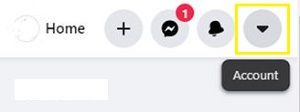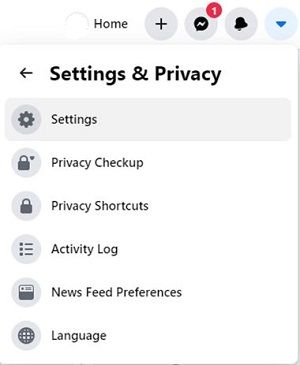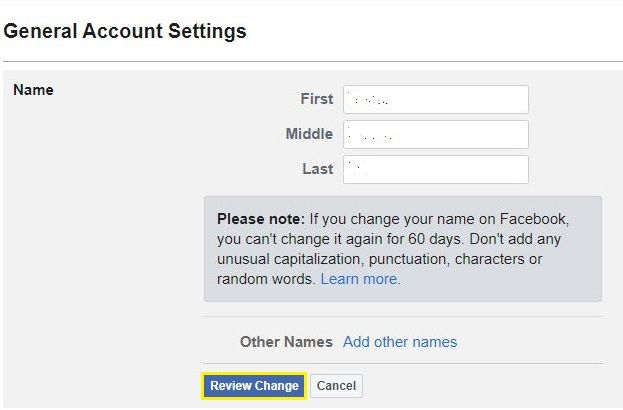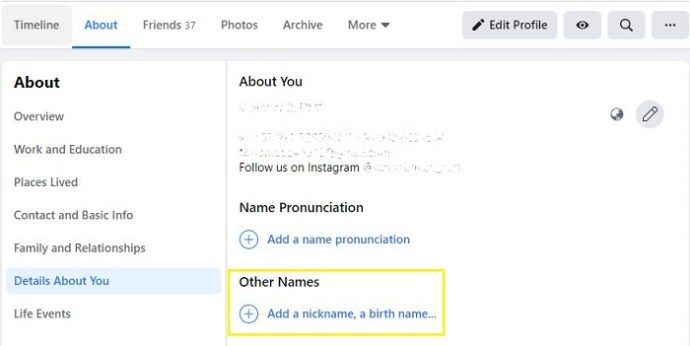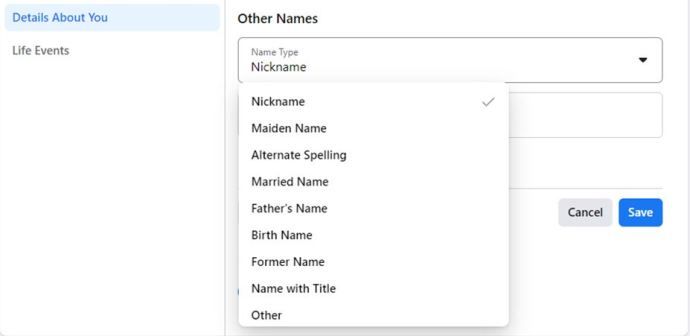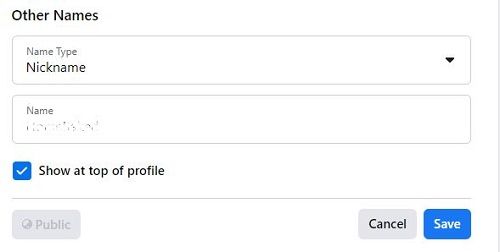Å endre navnet ditt på Facebook er både enklere og vanskeligere enn du skulle tro. Facebook har lenge krevd at folk bruker sine juridiske navn. Enten du gifter deg, oppdaterer navnet ditt for å gjenspeile din nåværende status i livet, eller av hvilke grunner du måtte ha, gir Social Media-giganten deg noen navneendringsalternativer, men med begrensninger.
I disse dager krever Facebook fortsatt at brukerne bruker sine sanne navn, med mindre unntak. De har lenge hevdet at folk er mer ansvarlige for sine ord og handlinger når de blir tvunget til å handle under deres virkelige identitet.
Facebook krever at de gjør det i et forsøk på å fremme et online miljø der brukerne føler seg trygge. Det er bare ett problem. Selv om trinnene for å endre navnet ditt er ganske enkle, kan du bli sperret av Facebooks navnepolitikk. Denne guiden viser deg hvordan du endrer et profilnavn og veileder deg gjennom navngivningsreglene du forventes å følge.
Hvorfor i det hele tatt endre navn?
Hvis Facebook bare vil ha det juridiske navnet ditt, hva er poenget med å la folk endre det i det hele tatt? I sannhet er det en håndfull tilfeller der brukere kanskje vil eller trenger å gjøre endringer. For eksempel:
- Ditt juridiske navn endres på grunn av ekteskap eller skilsmisse.
- Ditt juridiske navn endres som en del av kjønnsfordeling.
- Du vil bruke en akseptabel form for det juridiske navnet ditt (dvs. de to første initialene og etternavnet).
- Du brukte ikke ditt sanne navn før og klarte på en eller annen måte å fly under Facebooks radar.
Uansett årsaker er trinnene for å få jobben ganske enkle.
Hvordan endre Facebook-profilnavnet ditt
Hvis du trenger å endre eller oppdatere navnet ditt på Facebook, følger du trinnene nedenfor for å fullføre prosessen:
- For å begynne, åpne Facebook i nettleseren din og logg inn.

- Klikk på rullegardinmenyen øverst til høyre på skjermen (direkte til høyre for Hjelp-ikonet).
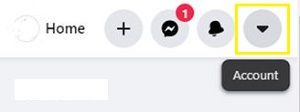
- Velg Innstillinger og Personvern og deretter Innstillinger.
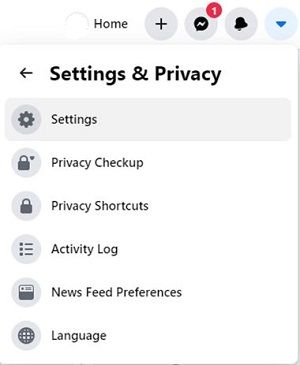
- Klikk på Rediger ved siden av navnet ditt i kolonnen Generelt til venstre.

- Rediger navnet ditt i de angitte feltene. klikket Gjennomgå endring når du er ferdig. Du blir bedt om å angi passordet ditt for sikkerhet. Når du er vellykket, kan du klikke på alternativet Lagre endringer for å sende inn forespørselen om navnendring.
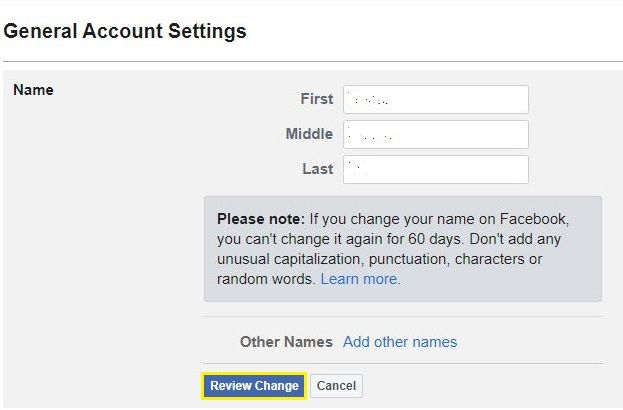
Disse trinnene kan variere litt avhengig av om du bruker den nye Facebook eller den eldre versjonen.
Navneendringen din må godkjennes av Facebook før den registreres på kontoen din. Godkjenningsprosessen kan ta opptil 24 timer, men forutsatt at endringen din faller innenfor Facebooks retningslinjer, bør du ha det bra. Husk også at det tar 60 dager å endre navnet ditt igjen, så tenk litt på det før du lagrer endringene.
hvordan du endrer en wav-fil til mp3
Hvorfor ble navneendringen avvist?
Facebook godkjenner kanskje ikke endringen av en rekke årsaker. La oss si at du gjorde undersøkelser og vet med sikkerhet at navnet ditt faller innenfor retningslinjene. Hvorfor ellers kan de stoppe endringen?
- Du kan bytte navn for ofte. Facebook krever minst 60 dager å gå mellom navneendringene, uavhengig av gyldigheten til disse navnene.
- Du har tidligere blitt bedt om å bekrefte navnet ditt på Facebook med ID-en. Hvis Facebook har mistenkt kontoen din før, kan de se etter bevis før de godkjenner endringen.
- Hvis de har bedt deg om identifikasjon, kan ID-en som oppgis ikke stemme overens med listen over akseptabel identifikasjon.
Uansett årsak, ikke svett den. Facebook er ikke ute etter å hente deg. De vil at profilen din skal være trygg og nøyaktig for deg og dine venner. Sjansen er stor for at du vil kunne få navneendringen løst med tiden.
Retningslinjer og regler for Facebook-navn
Så, hvilke navn er tillatt på Facebook? Det mer nøyaktige spørsmålet er hvilke navn som ikke er tillatt. Facebook har en detaljert liste over elementer som navn ikke kan være eller har. Forsikre deg om at det nye navnet ditt ikke har noe av følgende:
- Spesialtegn (som $, # eller @).
- Uvanlig tegnsetting, avstand eller store bokstaver. Hvilke uvanlige midler kan være oppe til debatt. Du må hasj det ut med Facebook.
- Tegn fra mer enn ett språk.
- Tittler (som Dr, Prof eller Sir). Selv om tittelen er legitim, vil Facebook ikke ha den.
- Ord eller uttrykk som åpenbart ikke er navn. Dette overlates til skjønnet til personen som vurderer endringsforespørselen din.
- Støtende ord.
- Fellesnavn. Dette refererer ikke til bindestrekende navn. Dette betyr i utgangspunktet at to personer ikke kan dele en profil.
- Navn med alle vokalene fjernet.
- Gjentatte tegn. Vi antar at dette betyr å ha et brev gjentatt uvanlig mange ganger (som Aneglaaaaaaa).
Noen navn har selvfølgelig merkelig bruk av store og små bokstaver. Noen navn kan til og med lovlig inneholde spesialtegn. Betyr det at Facebook bare ikke liker navnet ditt? Det er stor sjanse for at Facebook vil gjøre et unntak for deg hvis du oppgir akseptabel ID som viser at navnet ditt ser ut akkurat slik du har stavet det. I mellomtiden har de noen andre retningslinjer for å hjelpe brukerne med å velge riktig navn for kontoen sin.
- Velg navnet vennene dine kaller deg. Egentlig betyr dette at du bør velge navnet du er kjent for. Hvis du heter Susan og vennene dine kaller deg Bacon, kommer du sannsynligvis ikke til å få det godkjent.
- Kallenavn er OK, men bare varianter av ditt virkelige navn. Med andre ord, Bacon er ute, men Susie er inne.
- Aldri late som om du er noen du ikke er. Unngå falske kjendiskontoer. Unngå å lage kontoer for kjæledyrene dine.
- Bruk alltid hele etternavnet ditt. Facebook godtar ikke falske eller forkortede etternavn. Men hvis du vil si, bare ha initialer foran etternavnet ditt, kan det være OK.
Andre navn og profesjonelle kontoer
La oss si at du heter Jeffrey Miller, men ditt nattlige DJ-navn er Dr. Spinz-a-lot. Hvis du blir tvunget til å bruke Jeffrey Miller som kontoprofilnavn, hvordan skal fansen din vite hvem du er? Du kan få DJ-navnet ditt der på en av to måter.
Enten knytter du DJ-navnet ditt til din personlige konto ved å legge til et andre navn på kontoen (dette kan være pikenavn, profesjonelt navn osv.), Eller du oppretter en profesjonell Facebook-side for DJ-alteret og lar din personlige konto være personlig. Å legge til et andre navn i kontoen din er nesten like enkelt som å legge til det første, og navnereglene er langt mer avslappede.
- Logg på Facebook-kontoen din og gå til profilsiden din.

- Klikk på Om under bannerbildet.

- Klikk på Detaljer om deg på venstre side, og sett deretter delen merket Andre navn. Klikk på den blå lenken som lyder, Legg til et kallenavn, et fødselsnavn.
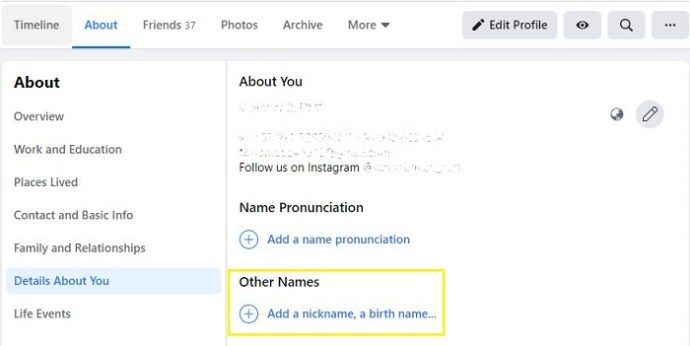
- Velg Navnetype fra rullegardinmenyen. Skriv inn navnet ditt og klikk Lagre endringer.
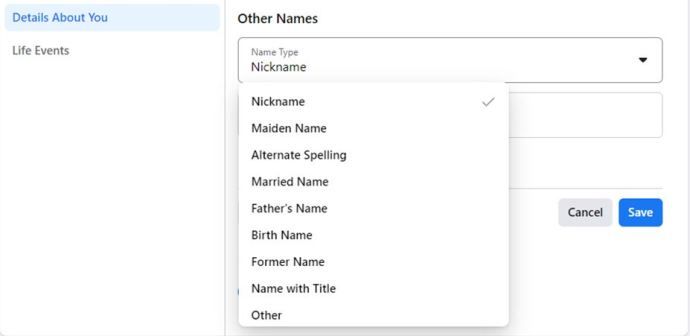
- Skriv inn navnet. Merk av i boksen hvis du vil at navnet skal vises ved siden av hele navnet ditt på profilen din. klikk deretter Lagre endringer.
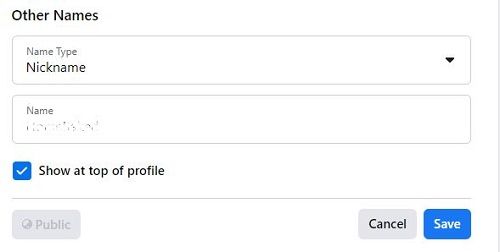
Nå vil alle vite at Jeffrey Miller og DJ Spinz-a-lot er det samme.
ofte stilte spørsmål
Kan jeg endre navnet på bedriftskontoen min?
Ja, selv om lignende retningslinjer gjelder også her. Besøk Business-siden din og klikk på Innstillinger-alternativene for å oppdatere navnet som vises på kontoen din.
Bare administratorer eller sideeiere kan endre navnet på en Facebook-side, og det er også separate retningslinjer for disse. For eksempel kan du ikke bruke ordet offisielt i sidens navn (det er bekreftelsesmerker for det), og du kan ikke ta med tagglinjen din (Om-delen er for det.
For en komplett liste over retningslinjer, besøk Facebook brukerstøtte .
Kan du ha en felles Facebook-konto?
Teknisk nei, ifølge Facebook strider det mot retningslinjer, men folk gjør det fortsatt. Enten du setter fornavnene dine sammen og deretter etternavnet ditt, eller om du setter ett som fornavn og det andre som midten, er det mulig å ha to personer på samme konto.
Kan jeg opprette en ny Facebook-side med et nytt navn?
Du kan. Men dette vil slette alle dine data, venner, bilder og innlegg. En annen grunn til at dette ikke er den beste måten å vise navnet du ønsker, er at Facebook nå krever et telefonnummer. Hvis du prøver å bruke samme telefonnummer og e-post som den gamle kontoen din, tar Facebook deg til en kontoaktiveringsside.